电脑上总是自动安装有垃圾软件 。用鼠标右键单击【这台电脑】,选择【管理】,在弹出的【电脑管理】窗口中,点击【服务和APP应用】,进入【服务】功能页面后,进入【windowsinstration

文章插图
如何在计算机上自动安装垃圾软件:
方法1 :设置文件路径
1、找到桌面,右键点击【这台电脑】鼠标,选择【管理】 。

文章插图
2、弹出的【计算机管理】窗口中,需要点击【服务和APP应用】 。之后,可以看到【服务】功能 。

文章插图
3、进入【服务】功能页面,可以看到很多计算机APP应用 。此时,需要找到【WindowsInstaller】,双击鼠标打开窗口 。在【通常】中将【启动类型】改为【无效】,最后点击ok即可 。

文章插图
方法二:禁止用户安装
1、使用快捷键【WinR】打开运行窗口,在运行窗口中输入【gpedit.msc】,点击"确定"进入下一页 。

文章插图
2、在运行窗口中输入【gpedit.msc】,计算机将调用【本地组策略编辑器】窗口 。

文章插图
3、然后,必须在【本地组策略编辑器】中单击【计算机配置】-【管理模块】-【Windows组件】-【Windows安装程序】 。

文章插图
4、找到【WindowsInstaller】后,双击鼠标打开此功能 。在设定列表中找到【禁止用户安装】,点击它 。

文章插图
5、进入【禁止用户安装】窗口后,需要将禁止用户安装改为【启用】,将下一步用户行为调整为【隐藏用户安装】,最后点击【确定】 。

文章插图
这样,很多捆绑的垃圾软件就不会自动安装在电脑上了 。
以上就是关于《电脑老是自动安装垃圾软件怎么办?》的答疑相关内容,希望能够解决大家的疑惑,今天就介绍到这里了,如有更多疑问,请移步至百科答疑 。
【电脑老是自动安装垃圾软件怎么办?】
推荐阅读
- 养的鹅老是叫唤怎么办,宠物鹅一直叫-
- 宝宝老是下半夜咳嗽
- 老是起鸡皮疙瘩怎么回事?
- 为什么老是梦见女人的梦,梦里老是梦见女人-
- 为什么鼻子上黑头越来越多,为什么鼻子上老是长黑头-
- 小孩皮肤老是痒怎么办?
- 张果老是八仙之一吗?八仙张果老成仙的故事
- 最新自动智能售酒机?白酒自动售酒机新零售
- pc端是什么意思?
- 怎样让脚本发现问题自动在jira记录bug










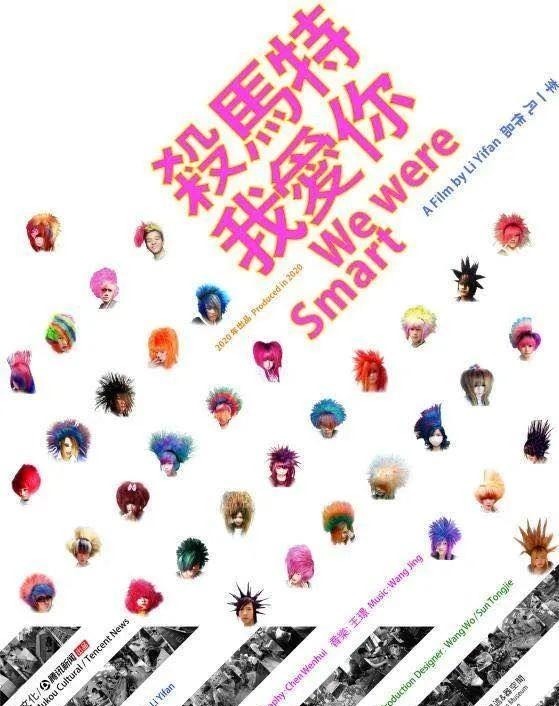





![[小米辣]高考在即,考生饮食很重要,不仅要吃好,还得有营养,家长需知道](http://img88.010lm.com/img.php?https://image.uc.cn/s/wemedia/s/2020/14b3e571a37b73795c23c303201b7bff.jpg)
